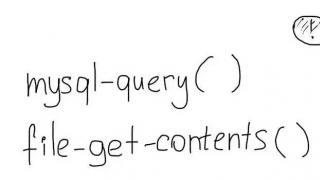Tehnologia Apple este una dintre cele mai calitative de pe piața de electronice, dar se întâmplă ca iPhone-ul să nu prindă rețeaua. Calitatea semnalului poate fi slabă sau inexistentă. Pentru a restabili această funcție importantă, ar trebui să aveți anumite cunoștințe despre structura gadgetului. Există modalități de a restaura singur un iPhone, dar mai întâi trebuie să aflați ce factori au contribuit la defecțiunea dispozitivului mobil și la lipsa unui semnal de rețea.
De ce iPhone nu detectează rețeaua?
Există multe condiții prealabile care duc la întreruperi în funcționarea unui smartphone. Dacă iPhone-ul a încetat să mai primească rețeaua, aceasta înseamnă că există unul dintre următoarele motive:
- Resetarea la setările din fabrică a fost efectuată
- firmware-ul dispozitivului era flash
- iPhone a fost reparat
- gadgetul nu a fost folosit de mult timp
- ora a fost setata gresit
Uneori, iPhone nu poate găsi o rețea atunci când este expus la condiții meteorologice nefavorabile sau când sunt instalate funcții software greșite.
După actualizarea dispozitivului, trebuie să verificați setările telefonului mobil pentru a vă asigura că toate funcțiile sunt disponibile, iPhone-ul vede cartela SIM și are o recepție bună în rețea.
Semne de defecțiuni ale echipamentelor Apple
Se întâmplă că un nou smartphone nu vede rețeaua operatorului nici măcar într-o zonă cu un semnal excelent, ceea ce indică probleme cu dispozitivul dvs.
Simptomele unei rețele care funcționează incorect includ:
- Gadgetul nu vede rețeaua celulară
- iPhone a pierdut rețeaua și nu o poate găsi
- recepție slabă a semnalului
- caută furnizori de internet de mult timp
- afișează în mod constant mesajul „Căutare”
Un alt semn al unei probleme este situația în care conexiunea pe smartphone se pierde într-un loc în care nu există rețea, dar la întoarcerea în zona de acoperire, aceasta este slab restabilită. Dacă iPhone-ul spune „Căutare” și nu găsește un operator pentru o lungă perioadă de timp, atunci există probleme care trebuie remediate.
Dacă un smartphone prinde bine rețeaua, dar se conectează prost la ea sau o pierde, înseamnă că are nevoie de reparații.
Cum să remediați singur problema?
Dacă iPhone-ul dvs. nu se poate conecta la rețea, puteți încerca să remediați singur problema. Pentru a face acest lucru, trebuie să efectuați o serie de acțiuni specifice:
- verificați setările de rețea
- porniți și după 10 secunde dezactivați „Modul avion”
- supraîncărcați gadgetul
- scoateți și inspectați sim
- verifică pentru actualizări
- introduceți o altă cartelă SIM
Dacă telefonul dvs. nu găsește un operator în străinătate, urmați acești pași. Activați elementul „Operator” din meniul de setări și selectați funcția „Automat”. După aceasta, veți vedea o listă de operatori de telefonie mobilă și rețele mobile disponibile, din care puteți alege pe cea potrivită. Dacă totul a funcționat, acest lucru indică faptul că iPhone-ul funcționează corect.
Dacă acești pași nu vă ajută și nu știți care este problema, puteți încerca să vă resetați setările de rețea.
Dacă, după efectuarea acestor pași, dispozitivul mobil nu vede rețeaua celulară sau are dificultăți în a găsi un operator, atunci trebuie să solicitați ajutor calificat de la specialiști care vor diagnostica dispozitivul, vor putea determina rapid cauza defecțiunii și remediază. problema.
Beneficiile ajutorului calificat
Designul smartphone-urilor Apple are propriile sale caracteristici și diferă semnificativ de alte dispozitive mobile. Structura internă a pieselor este neobișnuită, astfel încât acestea pot fi deteriorate cu ușurință. Pentru a vă asigura că acest lucru nu se întâmplă, trebuie să încredințați reparația unor profesioniști.
Dacă, după ce ați reparat iPhone-ul, nu mai vedeți rețeaua și nu puteți rezolva singur problema, ar trebui să contactați un specialist. Specialiștii cu experiență vor determina rapid de ce iPhone 5S are o recepție slabă în rețea și vor verifica semnalul celular. Pentru a face acest lucru, ei efectuează o serie de acțiuni:
- efectuați o inspecție externă a dispozitivului mobil pentru a determina daune sau defecte
- verificați setările de rețea
- instalați actualizări
- configurați funcțiile software-ului de rețea
- scoateți bateria și cartelele SIM
- inspectați componentele interne
- verificați semnalul și calitatea conexiunii
Specialiștii se confruntă adesea cu o situație în care un dispozitiv mobil caută în mod constant, are vizibilitate slabă sau nu se conectează deloc la rețea. Experții sunt bine conștienți de cauzele acestor probleme, așa că restabilirea funcționalității gadgetului nu necesită mult timp. Specialiștii vor rezolva problema în 10 minute; numai în unele cazuri, dacă componentele interne sunt deteriorate, lucrul poate dura câteva ore.
De ce ar trebui să comandați repararea gadgeturilor de la specialiștii Yudu?
Prezența unei rețele într-un dispozitiv mobil este un factor fundamental în funcționarea cu drepturi depline. Dacă smartphone-ul dvs. nu vede bine, nu detectează rețeaua, căutarea nu produce niciun rezultat, semnalul nu trece și comunicarea nu este posibilă, contactați tehnicieni cu experiență înregistrați la Yuda.
Specialiștii au echipamente moderne de înaltă precizie care le permit să determine rapid motivul lipsei rețelei. Datorită experienței lor extinse, artiștii Yudu repară rapid dispozitivul și restaurează toate funcțiile de rețea.
Dacă iPhone-ul tău caută în mod constant o rețea, nu te grăbi să-l duci imediat la un centru de service. În cele mai multe cazuri, puteți rezolva singur problema. Mai jos sunt patru moduri care vă vor ajuta să înțelegeți cum să remediați problema pe loc.
Mai întâi, verificați setările Modului Avion, care pot permite funcționarea Wi-Fi, dar dezactivează întotdeauna căutarea în celule. Dacă acest mod este dezactivat și smartphone-ul nu vede operatorul de telefonie mobilă, încercați pașii descriși mai jos.
Verificați setările de dată și oră
Dacă iPhone-ul dvs. caută în mod constant rețeaua după repararea firmware-ului iOS sau a componentelor, motivul pierderii rețelei poate fi setările de dată și oră pierdute. Pentru a restabili căutarea și pictograma operatorului celular apare din nou pe ecranul iPhone, încercați următorii pași:
- conectați-vă iPhone-ul la Wi-Fi, care poate fi detectat fără un card SIM
- accesați meniul „Setări”.
- selectați secvențial filele „De bază”, apoi „Dată și oră”
- activați pictograma „Automat” (dezactivați-o și porniți-o din nou dacă este deja activă)
- Reporniți un iPhone care nu mai primește serviciul celular
După repornire, iPhone-ul ar trebui să prindă rețeaua, iar pictograma operatorului dvs. va apărea pe ecranul dispozitivului mobil. Dacă modul de căutare nu este restabilit, treceți la o altă metodă.
Asigurați-vă că cartela SIM funcționează corect
Uneori, iPhone-ul „nu vede” rețeaua nu din cauza operatorului de telefonie mobilă, ci pentru că cartela SIM a eșuat. Un dispozitiv mobil fără o cartelă SIM care funcționează corect se va „bloca” pe termen nelimitat. Opțiuni pentru cum să corectați această situație la fața locului:
- mutați cartela SIM pe alt iPhone și verificați funcționalitatea acestuia
- cumpărați o nouă cartelă SIM pentru smartphone-ul dvs
iPhone-urile achiziționate în alte țări pot fi „blocate” unui anumit operator de telefonie mobilă, drept urmare nu funcționează cu rețelele celulare rusești. Va trebui să deblocați smartphone-ul Apple și să-l reactivați. Efectuați acest pas folosind iTunes, făcând o copie în avans. Cu această procedură, setările setate de proprietar sunt resetate și datele de pe telefon se pierd. Dar în cele din urmă veți restabili modul de căutare celulară.
Încercați să vă reflashați telefonul
Este posibil ca iPhone-ul dvs. să caute în mod constant o rețea, deoarece există o eroare software. Acest lucru se întâmplă atunci când instalați aplicații noi sau firmware de modem analfabet. Puteți readuce dispozitivul la starea inițială prin resetarea parametrilor instalați recent sau prin aprinderea intermitent a telefonului din nou.
Pentru a reseta setările celulare, accesați meniul „General” al iPhone și selectați „Resetare”. Sistemul va oferi mai multe opțiuni:
- resetează toate setările
- ștergeți conținutul și setările
- resetați setările de rețea
- resetați setările de acasă
- resetați setările geografice
În primul rând, încercați să vă actualizați iPhone-ul prin resetarea setărilor legate de rețea. Dacă căutarea constantă în rețea continuă, efectuați o resetare completă și readuceți telefonul smartphone la setările din fabrică. Dacă după aceasta telefonul se blochează la nesfârșit și nu primește un semnal de la operatorul de telefonie mobilă, încercați să remediați problema prin flashing software-ul. Pentru a face acest lucru, urmați instrucțiunile pentru instalarea unui nou firmware de modem:
- actualizați iTunes pe computer la cea mai recentă versiune
- creați o copie de rezervă
- descărcați iOS actual pentru modelul de telefon
- Deschideți din nou iTunes, apăsați Shift (Alt-Opțiune) și butonul Restaurare
- selectați noul fișier software descărcat și executați actualizarea
Acestea sunt toate metodele care vă spun cum să remediați pe loc setările defectuoase ale conexiunii celulare. Dacă după resetare iPhone-ul caută în mod constant rețeaua ca înainte, duceți-o la un specialist pentru a diagnostica dispozitivul și a-l restaura. Cel mai probabil, dispozitivul a încetat să mai primească rețeaua din cauza defecțiunilor componentelor electronice interne. Acest lucru va necesita diagnosticare profesională a dispozitivului, care va ajuta la determinarea tipului de reparație necesar.
Tipuri de reparații
Adesea, diagnosticarea dispozitivelor Apple care au încetat să mai primească rețeaua dezvăluie oxidarea elementelor interne ale smartphone-ului ca urmare a umidității. Dacă folosiți des telefonul afară în condiții meteorologice nefavorabile, această situație este foarte posibilă. De asemenea, diagnosticarea dispozitivului poate indica necesitatea următoarelor măsuri.
Uneori, utilizatorii întâmpină această problemă în timpul unei călătorii, folosind roaming, după o reparație hardware (înlocuirea bateriei sau a afișajului) a smartphone-ului sau o perioadă lungă de inactivitate (fără reîncărcare) - sigla operatorului dispare pe iPhone și nu există nicio conexiune la reteaua celulara. Să încercăm să ne dăm seama ce cauzează „defecțiunea” în astfel de cazuri și cum să o remediem.
In contact cu
Problema este agravată de faptul că angajații centrelor de servicii din Rusia, Ucraina, Belarus etc. Ei nu sunt întotdeauna capabili să identifice motivul real al lipsei conexiunii la o rețea celulară (sau să o ascundă în mod deliberat) și să efectueze o serie de proceduri costisitoare - de la o simplă reinstalare a iOS până la reparații hardware folosind un fier de lipit și alte „bijuterii”. ” unelte.
Verificați dacă cartela SIM funcționează?
Din păcate, și cardurile SIM eșuează. Prin urmare, în primul rând, verificați dacă cartela SIM funcționează pe iPhone-ul dvs. Acest lucru se poate face, de exemplu, prin instalarea unei cartele SIM într-un alt smartphone.
Ce trebuie să faceți dacă în locul operatorului de pe iPhone scrie „fără rețea” sau smartphone-ul nu vede cartela SIM după reparație (intermitent)
Dacă apare problema descrisă, în primul rând trebuie să vă uitați la ora setată - dacă smartphone-ul nu afișează corect ora și data curente, atunci trebuie să efectuați următorul algoritm simplu de acțiuni:
1 . Conectați-vă dispozitivul la o rețea Wi-Fi activă;

2 . Mergi la Setări → De bază → data si ora ;

3 . Comutați „ Automat» la poziția activă (dacă este setată implicit, opriți și porniți-o);
4 . Reporniți iPhone-ul.

Fără rețea, căutare sau ce să faci atunci când iPhone-ul nu vede cartela SIM a operatorului în roaming în străinătate
Dacă ați călătorit vreodată în străinătate cu iPhone-ul, este posibil să fi întâmpinat această problemă. V-ați oprit smartphone-ul în timpul zborului, iar când l-ați pornit, dispozitivul nu se conectează la rețeaua celulară, dar afișează mesajul „Fără rețea”. Ce să fac?
Există un fir de discuții corespunzător pe forumul de asistență tehnică Apple cu un milion de pagini de citit. Dar chiar dacă începi sincer să citești totul pentru a-ți da seama, nu vei primi un răspuns la întrebarea ta nici după câteva ore de lectură atentă.
Mesaj de sistem „Fără rețea” (Căutați rețea) apare atunci când iPhone-ul sau iPad-ul dvs. (da, problema este relevantă și pentru tabletele Apple) nu se poate conecta la acesta sau se conectează la un operator, dar nu poate stabili o conexiune nici la Internet, nici la rețeaua celulară. S-ar putea să vezi chiar și numele operatorului care te servește - dar apoi va dispărea oricum.
Această eroare poate avea mai multe motive. Dar mai întâi ar trebui să le excludeți pe cele mai comune și mai simple dintre ele. Și oricine poate face asta.
Comutați de la LTE (4G) la 3G
1
. Deschis Setări iPhone sau iPad.
2
. Selectați celular → Voce și date. 
3
. Faceți clic pe inscripție Voce și dateși schimbați LTE în 3G sau 2G.

De ce trebuie să faci asta? Experiența arată că nu toți operatorii de telefonie mobilă din străinătate oferă roaming în rețelele de generația a patra (4G/LTE). Ca rezultat, și în mod logic, iPhone-ul sau iPad-ul tău nu se conectează la rețele - pur și simplu pentru că nu există nimic acolo pentru „străini”. Iar cel mai simplu mod de a rezolva această problemă este să cauți rețele de generația anterioară, a treia (3G), pentru că este greu de imaginat o țară mai mult sau mai puțin dezvoltată în care acestea nu există.
Să repetăm - această situație nu are nimic de-a face cu acoperirea 4G a operatorilor străini. Ele pot furniza rețele de generația a patra abonaților locali, dar nu și vizitatorilor.
Încearcă-l - chiar ajută :).
Nu a ajutat?
Ei bine, să ne uităm la opțiunile de rezolvare a problemei dintre cele pe care ni le oferă Apple.
1. Opriți și porniți iPhone-ul (iPad)
2. Actualizați setările operatorului
Pentru aceasta:
— Conectați-vă la Internet prin Wi-Fi sau un operator de telefonie mobilă.
- Selectați Setări → De bază → Despre acest dispozitiv. Dacă operatorul dumneavoastră a pregătit o actualizare a setărilor, vi se va solicita să le actualizați.
3. Scoateți cartela SIM și introduceți-o înapoi
4. Resetați setările de rețea
Setări → De bază → Resetați → Resetați setările de rețea. Nu uitați că această operațiune resetează parolele pentru rețelele Wi-Fi, setările rețelei celulare și setările VPN/APN prestabilite.

5. Actualizați iOS pe iPhone și iPad la cea mai recentă versiune
6. Contactați operatorul dvs. de telefonie mobilă pentru ajutor
Verificați cu el pentru a vedea dacă contul este activ și dacă există probleme tehnice de comunicare în regiunea dvs.
7. Resetați iPhone-ul sau iPad-ul la setările din fabrică
Ce trebuie să faceți dacă internetul nu funcționează pe iPhone în roaming
1. Accesați Setări → celularși vezi dacă glisorul de lângă inscripție este activat Date celulare.
2
. Dacă sunteți în străinătate, verificați dacă setările dvs. de roaming de date sunt active ( Setări → celular → Opțiuni de date → Roaming de date).

Rețineți că costul traficului mobil în roaming este mult mai mare.
În unele cazuri, aceste metode simple vă vor ajuta să evitați o călătorie la centrul de service și să economisiți o sumă decentă de bani, care ar fi putut fi facturată de specialiști fără scrupule.
Dacă ați ajuns la această pagină, atunci cel mai probabil telefonul dvs. a încetat să mai vadă rețeaua sau rețelele Wi-Fi. Aceasta ar putea fi o rețea de acasă, undeva la o petrecere, o rețea publică wireless etc. Problema este că rețeaua de care avem nevoie nu apare în lista celor disponibile pe telefon. Pur și simplu nu îl găsește, nu îl vede și, în consecință, este imposibil să se conecteze la o astfel de rețea. Există adesea cazuri când un dispozitiv mobil nu găsește o anumită rețea Wi-Fi. Pe care, de exemplu, un laptop îl vede și se conectează fără probleme. Sau se poate ca telefonul să nu găsească rețele, dar alte dispozitive le văd și funcționează perfect cu ele.
În acest articol voi încerca să adun toate cele mai populare motive și soluții care vă pot ajuta să rezolvați această problemă. Ca de obicei, este mai întâi recomandabil să aflați care este problema: în telefonul mobil sau router-ul Wi-Fi. Dacă există o problemă cu rețeaua Wi-Fi de acasă, atunci avem șanse mai mari să remediam totul, deoarece avem acces la router în sine. Dacă aceasta este rețeaua altcuiva, atunci este puțin probabil să se facă ceva.
Practic, nu prea contează pe ce dispozitiv ai problema. Este clar că acesta este cel mai probabil un telefon Android sau iOS. Ei bine, poate Windows Mobile. Deoarece această problemă poate fi rezolvată cu greu în setările dispozitivului mobil în sine, nu contează ce dispozitiv aveți. Același lucru cu routerul.
Am scris deja articole separate pe dispozitivele Android și iOS:
Telefonul nu vede routerul Wi-Fi: posibile motive
1 Dezactivați/activați Wi-Fi, reporniți telefonul și routerul. Pentru a începe, trebuie doar să accesați setările telefonului și să dezactivați Wi-Fi. Cred că toată lumea știe cum să facă asta.Apoi reporniți-l.
Reporniți telefonul:
- Pe Android, trebuie doar să țineți apăsat butonul de pornire, apoi selectați „Reporniți”. În funcție de producătorul și versiunea de Android, pașii pot varia ușor.
- Pe un iPhone, trebuie să țineți apăsat butonul Acasă și butonul Pornire. Telefonul se va reporni.
Reporniți routerul. Dacă ai acces la el. Este suficient să opriți alimentarea timp de un minut și să porniți din nou routerul. Puteți efectua mai multe reporniri la rând. Puteți citi mai detaliat.
2 Să stabilim care este motivul.Verificați toate cele trei puncte:
- Dacă telefonul dvs. nu vede rețele Wi-Fi, dar acestea există și alte dispozitive le găsesc, atunci este clar că problema este în special cu smartphone-ul dvs. Tot ce vă pot sfătui este să-l reporniți și să scoateți carcasa din ea. Dacă el este. Dacă acest lucru nu ajută, puteți încerca să faceți o resetare completă. Dacă acest lucru nu ajută, va trebui să duceți dispozitivul la un centru de service.
- Când un dispozitiv nu găsește o rețea, primul lucru pe care trebuie să-l faceți este să verificați dacă alte dispozitive o pot vedea. Dacă nu îl văd, atunci cel mai probabil problema este de partea routerului. Mai întâi îl repornim. Dacă acest lucru nu ajută, atunci consultați articolul:.
- Dacă alte dispozitive găsesc rețeaua Wi-Fi, dar telefonul dvs. nu o vede, dar încă vede alte rețele, atunci cel mai probabil problema este în setările routerului. De regulă, schimbarea canalului rețelei wireless și a regiunii ajută. Mai jos voi vorbi despre asta mai detaliat.
Trebuie să accesați setările routerului, să mergeți la secțiunea cu setări Wi-Fi și să încercați să setați un canal de rețea wireless static și o altă regiune. De asemenea, puteți seta lățimea canalului la 20 MHz. E mai bine să faci pe rând.
Pe routerele TP-Link arată astfel:

Mai multe detalii in articol: . Puteți experimenta cu canalul și regiunea. De exemplu, setați regiunea la SUA. Dacă ați setat un canal static în setările dvs., atunci setați-l la „Automat”.
Alte probleme cu detectarea rețelelor Wi-Fi
De asemenea, am observat că oamenii scriu adesea că telefonul nu vede Wi-Fi-ul laptopului. După cum am înțeles, problema apare la distribuirea internetului de pe un laptop sau PC. În acest caz, vă sfătuiesc să vă asigurați mai întâi că laptopul distribuie o rețea wireless. De exemplu, vizualizați de pe alte dispozitive. Este posibil să fi pornit incorect punctul de acces. Aici va fi util articolul. Apropiați telefonul de computer.
Următorul caz este atunci când apar probleme cu Wi-Fi după ce telefonul a fost reparat. De exemplu, dupa inlocuirea bateriei, ecranului, sticlei, carcasei etc. In astfel de cazuri va sfatuiesc sa duceti imediat telefonul la atelierul unde a fost reparat. Deoarece masterul cel mai probabil nu a conectat antena sau modulul Wi-Fi în sine.
Ei bine, nu este nevoie să excludeți defecțiunea hardware. Totul se defectează, iar modulul care este responsabil pentru conectarea la Wi-Fi nu face excepție.
Ca întotdeauna, vă puteți lăsa întrebarea în comentarii sau puteți împărtăși informații utile despre acest subiect. Sunt mereu fericit să vă răspund la întrebări și sunt recunoscător pentru completările la articol.
Astăzi, configurarea rețelei pe Android are loc în mod automat în majoritatea cazurilor, dar uneori participarea utilizatorului poate fi totuși necesară pentru a conecta sau selecta parametrii de rețea.
Navigare post:
Pentru a obține acces la rețea, este adesea suficient să introduceți o cartelă SIM în dispozitiv. Trebuie să vă asigurați că cartela SIM este activată și are servicii celulare conectate. În mod implicit, selecția automată a operatorului este activată în setări; smartphone-ul însuși va găsi rețeaua și se va conecta la ea. Dacă nu, activați această opțiune sau selectați dvs. operatorul din lista celor disponibile.
Cum să setați tipul de rețea pe Android
Telefoanele inteligente moderne au capacitatea de a funcționa în mai multe tipuri (generații) de rețea: 2G, 3G și 4G (LTE). În mod implicit, modulul radio va încerca să se conecteze la o rețea de generație superioară; dacă aceasta nu reușește, va încerca să se conecteze la o rețea de generație inferioară. Această căutare constantă pentru cea mai bună rețea afectează negativ încărcarea bateriei. Dacă știți că rețeaua 3G este predominant răspândită în regiunea dvs., puteți selecta opțiunea corespunzătoare din setări, salvând astfel dispozitivul de la încărcarea inutilă atunci când căutați 4G. Dacă nu folosiți internetul pentru a viziona videoclipuri sau a descărca fișiere mari, puteți alege în general o rețea 2G. Viteza internetului pe această rețea lasă mult de dorit, dar configurarea rețelei pe Android în acest fel va ajuta bateria să își mențină încărcarea mai mult timp.
Configurarea internetului pe Android se face, de asemenea, automat, la fel ca și configurarea rețelei pe Android. Cu toate acestea, pot exista și excepții:
- Dacă ați achiziționat un smartphone de la un producător puțin cunoscut ale cărui dispozitive nu au setări automate, atunci setările vor trebui introduse manual.
- Dacă smartphone-ul este lansat pentru altă țară. În acest caz, conectarea la rețea ar putea să nu fie posibilă deloc, deoarece diferite țări pot utiliza frecvențe diferite pentru comunicațiile celulare.
Pentru a introduce manual setările Internet, trebuie să verificați cu ajutorul tehnic al operatorului parametrii necesari pentru punctul de acces (APN) și să creați un nou punct de acces.

De ce dispare rețeaua pe Android?
Din când în când, smartphone-urile Android, ca toate telefoanele mobile, pot întâmpina probleme cu calitatea conexiunii la rețea. Există mulți factori care afectează nivelul semnalului; poate să nu fie dispozitivul în sine sau operatorul. Iată câteva motive pentru care calitatea conexiunii și viteza de internet scade:
- Distanța lungă până la cel mai apropiat turn PBX (centrală telefonică automată) este vizibilă mai ales în afara zonelor mari populate.
- Aglomerația turnului celular - dacă mulți abonați sunt conectați simultan la un turn și folosesc Internetul, atunci viteza acestuia scade pentru fiecare abonat.
- Condiții meteorologice - în timpul ploii, canalele de comunicație prin releu radio își pierd brusc capacitatea.
- Densitatea clădirii și alte obstacole în calea semnalului. Se întâmplă ca, din cauza obstacolelor, dispozitivul să nu prindă semnalul de la cea mai apropiată centrală telefonică și să se conecteze la una mai îndepărtată.
- Calitatea smartphone-ului tău – atunci când achiziționezi un dispozitiv de buget, trebuie să înțelegi că acesta nu are cele mai bune componente instalate.
- Unele cazuri afectează negativ și calitatea semnalului primit.
Cum să măriți semnalul pe Android
Pentru a întări semnalul în zonele populate și nu numai, sunt folosite așa-numitele repetoare GSM/3G. Dispozitivul este o antenă amplificată care este capabilă să capteze un semnal slab și să-l amplifice pentru a fi utilizat de către abonați. Există și aplicații menite să îmbunătățească calitatea comunicării. Ele nu îmbunătățesc semnalul în sine, dar scanează turnurile celulare din apropiere și se conectează la cel cu cel mai bun semnal. Dacă întâmpinați probleme de conexiune, puteți încerca aplicația